Kuidas sünkroonida Logitechi juhtmeta hiirt erineva vastuvõtjaga
Mida teada
- Logitechi ühendava vastuvõtjaga ühilduv juhtmevaba Logitechi hiir saab ühendada mis tahes ühendava vastuvõtjaga.
- Ühilduva juhtmevaba hiire sidumiseks või lahtiühendamiseks vajate Logitechi Unifying tarkvara.
- Juhtmevabad Logitechi hiired, mis ei ühildu Unifying Receiver'iga, ühenduvad ainult vastuvõtjaga, millega nad tarniti (või Bluetoothiga, kui seda toetatakse).
See artikkel sisaldab juhiseid Logitechi juhtmeta hiire sünkroonimiseks erineva vastuvõtjaga ning teavet ühendavate ja mitteühendavate vastuvõtjate kasutamise kohta. Samuti on teave hiire juhtmevaba vastuvõtja küljest lahtiühendamise kohta.
Kuidas sünkroonida Logitechi juhtmeta hiirt erineva vastuvõtjaga
Enamik juhtmevabasid Logitechi hiiri ühenduvad läbi USB-dongli, mida nimetatakse Logitechi ühendavaks vastuvõtjaks. Teie hiir tarnitakse koos vastuvõtjaga, kuid kui kaotate selle, saate selle sünkroonida mõne teise vastuvõtjaga.
Laadige alla Logitechi ühendav tarkvara. See on saadaval opsüsteemidele Windows 10, 8 ja 7, macOS/OS X 10.8 või uuematele ning ChromeOS-ile.
Eemaldage kõik praegu arvutiga ühendatud Logitech Unifying Receiver.
Käivitage rakendus Logitech Unifying.
Ilmub tervituskuva. Puudutage Edasi.
Installer palub teil ühendada arvutiga Logitech Unifying Receiver. Ühendage see avatud USB-porti. Puudutage Edasi.
-
Järgmisel ekraanil palutakse teil juhtmeta hiir välja lülitada ja seejärel uuesti sisse lülitada. Tehke seda ja klõpsake Edasi.
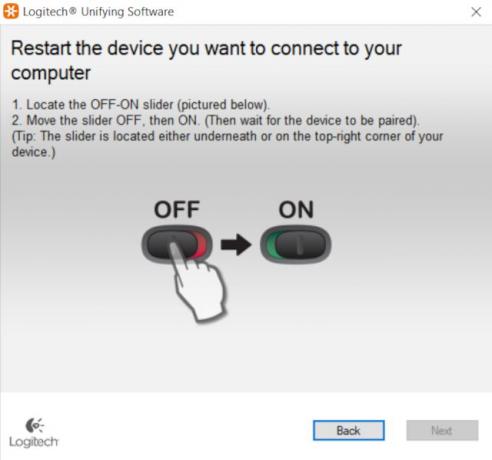
Logitechi ühendav vastuvõtja ei pruugi selle toimingu ajal teie juhtmevaba Logitechi hiirt tuvastada, kui see on praegu teie arvutiga Bluetoothi kaudu ühendatud. Selle probleemi lahendamiseks ühendage see Bluetoothiga lahti.
Teie hiir peaks nüüd olema ühendatud. Viimasel ekraanil palutakse teil kinnitada, et hiirekursor töötab. Valige Jah raadionuppu ja seejärel klõpsake Välju.
Kas ma saan Logitechi hiirt kasutada erineva vastuvõtjaga?
Saate kasutada mis tahes juhtmevaba Logitechi hiirt, mis toetab ühendavat vastuvõtjat, mis tahes ühendava vastuvõtjaga. Üks ühendav vastuvõtja võib ühendada kuni kuus juhtmevaba Logitechi seadet, sealhulgas hiired ja klaviatuurid.
Kas kõik Logitechi juhtmevabad hiired toetavad ühendavat vastuvõtjat?
Ei, mitte kõik juhtmevabad Logitechi hiired ei toeta ühendavat vastuvõtjat.
Enamik Logitechi müüdavaid juhtmevabasid hiiri ja klaviatuure toetavad seda, kuid paljud vanemad mudelid seda ei toeta. Näiteks Logitechi mänguhiired ei toeta Unifying Receiverit ja kasutavad selle asemel Logitechi juhtmevaba funktsiooni Lightspeed.
Traadita Logitechi hiired, mis ühilduvad funktsiooniga Unifying, saate tuvastada hiirele trükitud ruudukujulise päikesetaolise ikooni järgi. See ikoon on ka ühendaval vastuvõtjal.
Kuidas siduda oma Logitechi hiirt või klaviatuuri teise mitteühendava vastuvõtjaga?
Juhtmeta Logitechi hiired ja klaviatuurid, mis ühendatakse ühendava vastuvõtjaga, ei saa ühendust teiste vastuvõtjatega, sealhulgas Logitechi valmistatud vastuvõtjatega. Mõned Unifying Receiver'iga ühilduvad traadita seadmed toetavad aga ka Bluetoothi.
Kuidas ma saan Logitechi hiirt vastuvõtjast lahti siduda?
Logitech Unifying tarkvara saate kasutada ka seadmete sidumise tühistamiseks. Siin on, kuidas seda teha.
Käivitage Logitech Unifying tarkvara.
Klõpsake Täpsemalt.
-
Ilmub ekraan praegu ühendatud Unifying-seadmete loendiga. Klõpsake seadet, mille sidumise soovite tühistada, ja seejärel puudutage Eemalda sidumine.
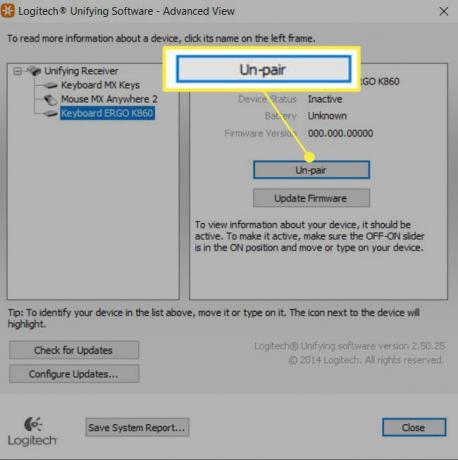
KKK
-
Kuidas vahetada vastuvõtjat juhtmeta hiire vastu?
Kui kaotasite Logitechi juhtmevaba hiire ühendava USB-vastuvõtja, saate seda teha ostke Logitechi veebisaidilt asendusvastuvõtja umbes 15 dollari eest. Teise võimalusena saate osta Amazonist asendus umbes 10 dollari eest.
-
Kuidas ühendada Logitechi juhtmeta hiirt ilma vastuvõtjata?
Kui teie Logitechi juhtmeta hiir toetab Bluetoothi, saate selle ühendada vastuvõtja asemel Bluetoothi kaudu. Selle tegemiseks Windows 10 arvutis minge aadressile Seaded > Seadmed > Lisage Bluetooth. Vajutage oma hiirel nuppu Ühendage nupp; seade peaks ilmuma teie ekraanil saadaoleva Bluetooth-seadmena. Valige see sidumisprotsessi lõpuleviimiseks ja kasutage hiirt.
-
Kas ma saan oma Logitechi juhtmevaba hiire vastuvõtjat parandada?
võimalik. Vastuvõtja rikke korral on mitmeid tõhusaid tõrkeotsingu meetmeid. Proovige desinstallida ja uuesti installida Logitechi ühendav tarkvara, seejärel sünkroonige hiir uuesti vastuvõtjaga, nagu ülal kirjeldatud, ja vaadake, kas see lahendab probleemi. Teine võimalus on kontrollida, kas teie arvutisse on installitud õiged USB-draiverid. Otsige üles USB.inf ja USB.PNF failid. Kui neid seal pole, peate võib-olla Microsoftilt alla laadima värsked draiverid. Teine võimalus on desinstallida kõik rakendused, mis võivad teie vastuvõtjat häirida (nt tarkvara, mida kasutatakse mängukontrollerite ühendamiseks). Kui kõik muu ebaõnnestub, on juhtmevaba vastuvõtja asendamine lihtne ja suhteliselt odav (vt ülalt).
-
Kuidas ühendada Logitechi juhtmevaba hiir M505 teise vastuvõtjaga?
Logitech M505 oli üks esimesi Logitechi juhtmeta hiiri, mis kasutas Unifying tarkvara hiire ja vastuvõtjaga sidumiseks ja ühendamiseks. Ühendage oma M505 hiir teise vastuvõtjaga, järgides ülaltoodud juhiseid: installige Unifying tarkvara, ühendage arvutiga teine vastuvõtja ja järgige juhiseid.
-
Kuidas ühendada Logitechi juhtmevaba hiir M310 teise vastuvõtjaga?
Logitechi hiir M310 ei ühildu Logitechi Unifying tarkvaraga. M310 on USB juhtmevaba ühilduvusega ja vajab spetsiaalset nano-vastuvõtjat. Kui kaotasite vastuvõtja või see on katki, saate seda teha osta Amazonist asendus umbes 15 dollari eest.
